Värin korjausohjelma mahdollistaa sinun määrittävän värit ohjelmistossa kuten Microsoft Excel valitulla paletilla.
Windows varten
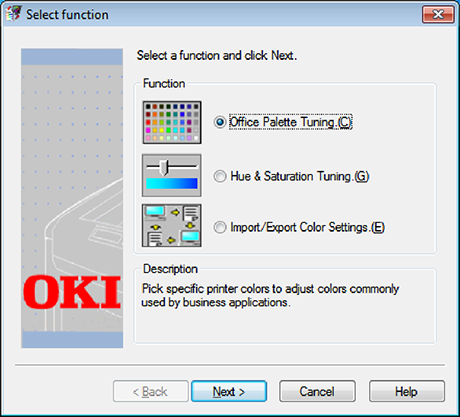
-
Napsauta [Aloita], minkä jälkeen valitse [Kaikki ohjelmat] > [Okidata] > [Color Correct -apuohjelma] > [Color Correct -apuohjelma].
-
Valitse [Office-värivalikoiman säätö], ja napsauta sitten [Seuraava].
-
Valitse tämä laite ja napsauta sitten [Seuraava].
-
Valitse haluamasi asetuksen nimi ja napsauta sitten [Tulosta näyte].
Huomautus
Jos asetukset tulevat alustetuiksi sen jälkeen kun tulostinajuri on päivitetty tai uudelleen asennettu, käynnistä Värikorjauksen apuohjelma nollataksesi värikorjauksen nimen automaattisesti. Tarkista että värikorjauksen nimi on näkyvissä [Select Setting (Valitse asetus)] -näytöllä.
-
Napsauta [Seuraava].
-
Napsauta [Tulosta värivalikoima].
-
Vertaa väripaletin värejä näytöllä tulostetun värinäytteen väreihin.
Rastilla merkittyjä värejä ei voi säätää.
-
Napsauta väriä, jota haluat säätää.
-
Tarkista kukin säädettävä arvoalue X:n ja Y:n alasvetovalikosta.
Säädettävä arvo vaihtelee väristä riippuen.
-
Tarkista tulostettu väripaletti valitaksesi sopivimman värin säädettävältä alueelta, ja tarkista sitten X- ja Y-arvot.
-
Valitse arvot, jotka valitsit vaiheessa 10, ja napsauta sitten [OK].
-
Napsauta [Tulosta värivalikoima] ja tarkista, onko säädetty väri lähempänä haluamaasi väriä ja napsauta sitten [Seuraava].
Jos haluat muuttaa väriä enemmän tai muuttaa muita värejä, toista vaiheet 8-11.
-
Valitse nimi, joka tallennetaan, ja napsauta sitten [Tallenna].
-
Napsauta [OK].
-
Napsauta [Valmis].
Mac OS X varten
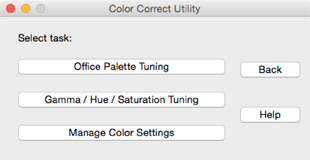
-
Käynnistä Color Correct -apuohjelma.
-
Valitse laite.
-
Napsauta [Seuraava].
-
Napsauta [Office-värivalikoiman säätö].
-
Valitse haluamasi asetuksen nimi ja napsauta sitten [Tulosta värinäytteet].
-
Napsauta [Seuraava].
-
Napsauta [Tulosta värivalikoima].
-
Vertaa väripaletin värejä näytöllä tulostetun värinäytteen väreihin.
Rastilla merkittyjä värejä ei voi säätää.
-
Napsauta väriä, jota haluat säätää.
-
Tarkista kukin säädettävä arvoalue X:n ja Y:n alasvetovalikosta.
Säädettävä arvo vaihtelee väristä riippuen.
-
Tarkista tulostettu väripaletti valitaksesi sopivimman värin säädettävältä alueelta, ja tarkista sitten X- ja Y-arvot.
-
Valitse arvot, jotka valitsit vaiheessa 11, ja napsauta sitten [OK].
-
Napsauta [Tulosta värivalikoima] ja tarkista, että säädetty väri on lähempänä haluamaasi väriä.
Jos haluat muuttaa väriä lisää tai muuttaa muita värejä, toista vaiheet 9-13.
-
Kirjoita nimi ja napsauta sitten [Tallenna].
-
Valitse [Printers & Scanners (Tulostimet ja skannerit)] kohdasta [System Preferences (Järjestelmäasetukset)] poistaaksesi ja rekisteröidäksesi tulostimen, johon säätöjä tehtiin, uudelleen.

